Конвертируйте, редактируйте и сжимайте видео/аудио в более чем 1000 форматах высокого качества.
Как быстро и легко конвертировать WebM в MOV на Windows/Mac
Недавно WebM стал популярным форматом хранения. Для удобного воспроизведения видео WebM на QuickTime от Apple вам необходимо преобразовать WebM в формат MOV, что гарантирует бесперебойное воспроизведение на всех типах устройств. Следующие три метода помогут вам преобразовать неподдерживаемые видеофайлы WebM в MOV с высоким качеством одним щелчком мыши.
Список гидов
Что такое WebM и MOV и зачем их конвертировать? Конвертируйте WebM в QuickTime MOV для Apple в один клик Используйте Handbrake с открытым исходным кодом для конвертации WebM в MOV Быстро и бесплатно конвертируйте WebM в MOV онлайнЧто такое WebM и MOV и зачем их конвертировать?
ВебМ: WebM — это современный видеоформат с открытым исходным кодом, разработанный для Интернета. Обычно он использует кодеки VP8 или VP9, предлагая меньшие размеры файлов и более низкое качество по сравнению с другими форматами. Оптимизированный для потоковой передачи, WebM идеально подходит для воспроизведения и публикации на платформах социальных сетей, таких как YouTube.
ДВИЖЕНИЕ: MOV — это формат файлов мультимедиа, разработанный Apple, в основном используемый с QuickTime. Он поддерживает высококачественное видео, аудио и эффекты, что делает его популярным для редактирования и воспроизведения видео как на устройствах Apple, так и на устройствах других производителей.
Почему стоит конвертировать WebM в MOV:
• Mac QuickTime или видеоредакторы несовместимы с форматом WebM.
• Некоторые устройства, такие как мобильные телефоны, не могут напрямую воспроизводить файлы WebM.
• Для воспроизведения WebM могут потребоваться дополнительные декодеры, или вам может потребоваться загрузить его для просмотра в автономном режиме.
Конвертируйте WebM в QuickTime MOV для Apple в один клик
Самый удобный вариант — загрузить профессиональное программное обеспечение, например 4Easysoft Total Video Converter. Этот конвертер имеет ряд практических функций для преобразования или редактирования WebM в MOV. Он поддерживает предустановленные настройки для Mac QuickTime и iPhone и даже может улучшить качество вывода файлов WebM.

Поддержка преобразования более 1000 форматов файлов, включая преобразование WebM в MOV.
Предоставьте предустановленные настройки для Apple MOV и настройте параметры после конвертации по своему усмотрению.
Надежная скорость конвертации WebM в MOV до 50 раз выше благодаря ускорению на GPU.
Сжимайте большие размеры преобразованных MOV-видео без потери качества.
100% Безопасный
100% Безопасный
Подробные шаги:
Шаг 1После установки и запуска инструмента нажмите кнопку «Добавить файлы» в интерфейсе. Кроме того, вы можете перетаскивать видео WebM непосредственно из папки.
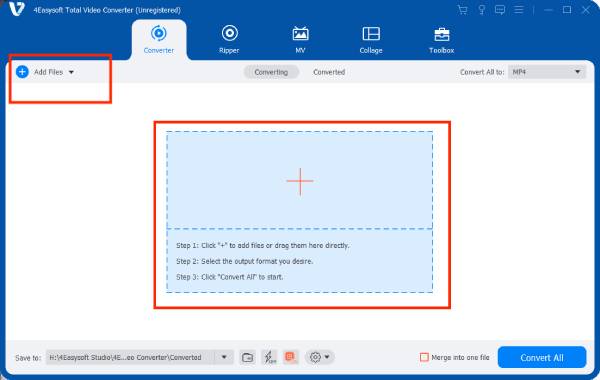
Шаг 2Нажмите кнопку «Конвертировать все в» и перейдите к опции «MOV». Кроме того, вы можете нажать кнопку «Настроить профиль», чтобы настроить разрешение. Вы можете напрямую конвертировать WebM в MOV с предустановленными настройками для Mac или iPhone.
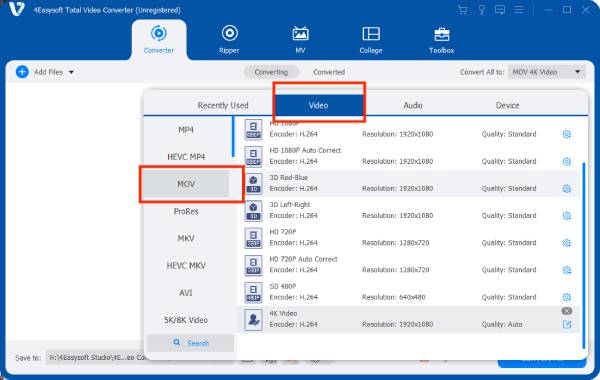
Шаг 3В новом окне вы можете настроить профиль, кодер, частоту кадров, разрешение и цветовые настройки видео. После того, как вы закончите, нажмите кнопку "Создать новый
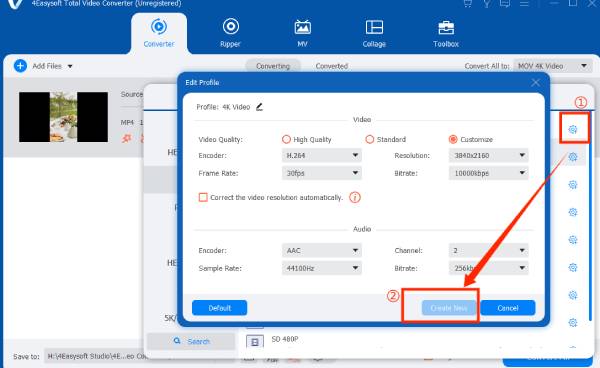
Шаг 4Наконец, нажмите кнопку «Конвертировать все» в нижней части интерфейса, чтобы начать конвертацию WebM в MOV.
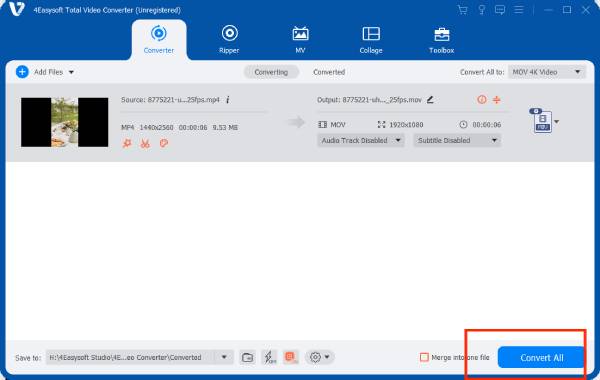
Используйте Handbrake с открытым исходным кодом для конвертации WebM в MOV
HandBrake — это бесплатный видеотранскодер с открытым исходным кодом, который обычно используется для преобразования WebM в MOV. Совместимый с Windows, macOS и Linux, он популярен благодаря удобному интерфейсу и мощным функциям. Он особенно полезен для сжатия больших видеофайлов и оптимизации видео для воспроизведения на определенных устройствах. Но вы можете столкнуться с Handbrake не начинает кодирование иногда возникают проблемы.
Функции:
• Предоставляйте предустановки для конкретных устройств, оптимизированные для таких платформ, как iOS, Android и потоковых сервисов.
• Разрешить пользователям настраивать параметры видео, включая кодеки, такие как H.264, H.265, VP9 и т. д., разрешение, битрейт, частоту кадров и качество звука.
• Включите пакетное преобразование WebM в MOV, что позволяет обрабатывать несколько файлов одновременно для повышения эффективности.
• Абсолютно бесплатное использование без скрытых затрат и поддержка активного сообщества разработчиков для обсуждения проблем.
Шаг 1Запустите HandBrake, нажмите «Открыть файл» и перейдите к местоположению файла WebM на вашем компьютере.
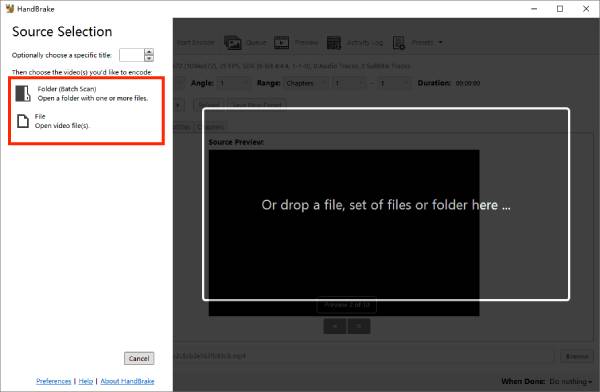
Шаг 2Щелкните раскрывающийся список «Формат» и выберите MOV в качестве целевого формата.
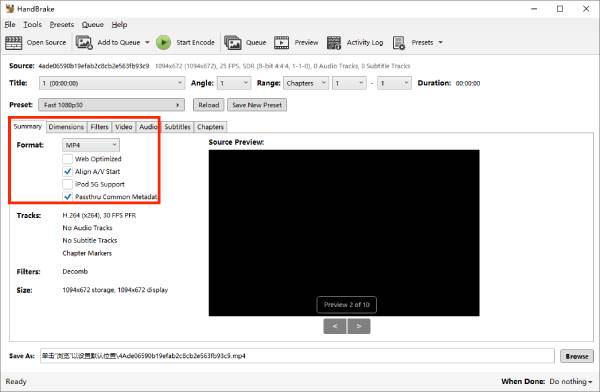
Шаг 3Настройте параметры: настройте вывод, изменив разрешение видео до 1080P или 4K, скорость воспроизведения, качество и другие параметры по мере необходимости.
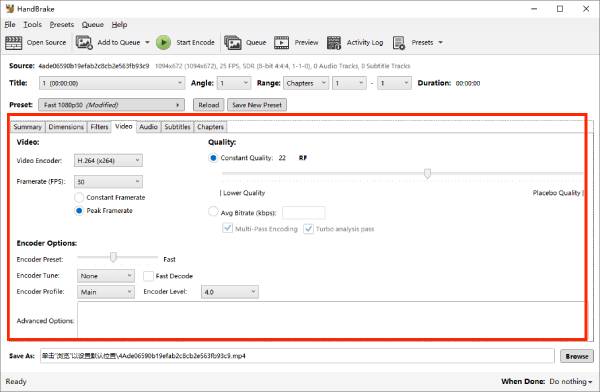
Шаг 4Когда вы будете удовлетворены настройками, нажмите зеленую кнопку «Начать кодирование» на верхней панели инструментов, чтобы преобразовать WebM в MOV.
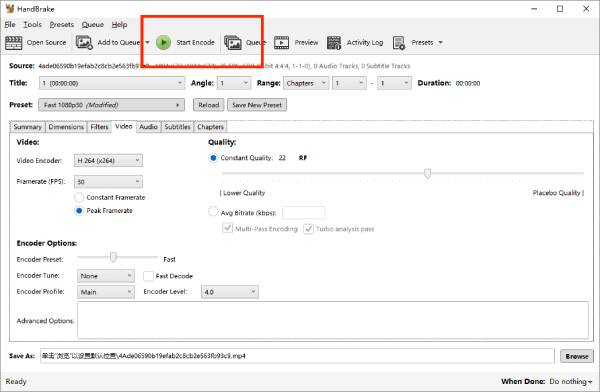
Быстро и бесплатно конвертируйте WebM в MOV онлайн
Если вы столкнулись с неотложной ситуацией, выбор надежного онлайн-инструмента станет хорошим выбором. CloudConvert отличный вариант для работы со всеми популярными форматами, включая WebM в MOV, AVI в MOVи многое другое. Это совершенно бесплатно и нет необходимости входить в систему или регистрировать учетную запись, чтобы начать конвертировать WebM в MOV. Он сертифицирован по стандарту ISO 27001, поэтому вам не нужно беспокоиться о безопасности файлов.
Функции:
• Бесплатно и доступно: CloudConvert абсолютно бесплатен и доступен прямо из вашего браузера.
• Настройка рабочего процесса: настраиваемый рабочий процесс для добавления водяных знаков или создания предпросмотров после преобразования WebM в MOV за одну операцию
Шаг 1Загрузите файл WebM, который вы хотите преобразовать. Просто перетащите его на страницу или нажмите кнопку «Выбрать файл», чтобы добавить файл из папки вашего устройства.
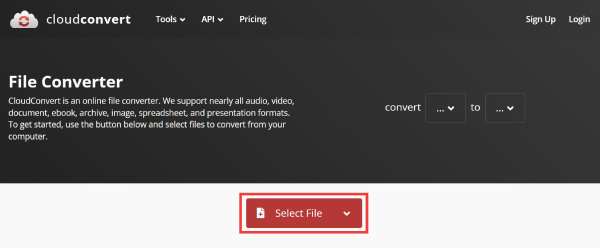
Шаг 2Нажмите раскрывающийся список «Преобразовать в» и выберите MOV в качестве выходного формата. Затем нажмите «Преобразовать», чтобы начать преобразование WebM в MOV.
Заключение
В этой статье рассматриваются три метода конвертации WebM в MOV для более легкого воспроизведения. Вы можете выбрать по своему усмотрению. Если вам нужен быстрый способ, вы можете выбрать онлайн-метод, такой как CloudConvert. Чтобы решить все ваши проблемы за один раз, попробуйте мощный 4Easysoft Total Video Converter, независимо от того, используете ли вы Windows или Mac, его мощность и удобство никогда вас не подведут.
100% Безопасный
100% Безопасный


